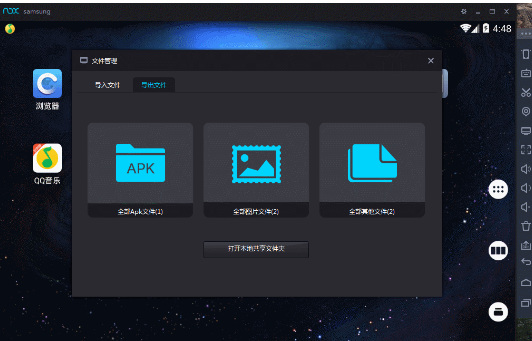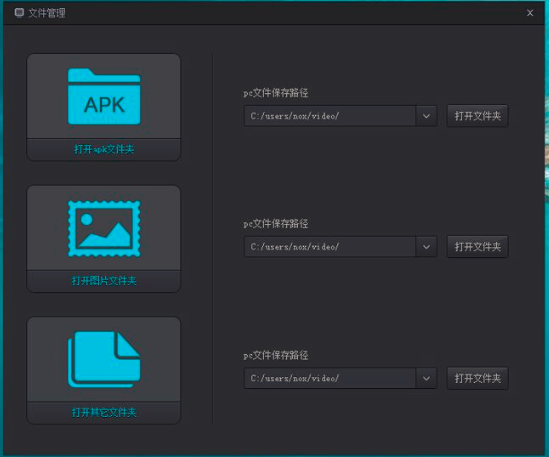夜神安卓模拟器和电脑互传文件的操作流程
时间:2022-07-25来源:互联网作者:蓝瘦香菇
一些朋友还不明白夜神安卓模拟器和电脑互传文件的操作,而下面就带大家来看看夜神安卓模拟器和电脑互传文件的操作流程,一起来学习吧。
打开夜神安卓模拟器,然后分为两种操作方式讲解:
第一种操作方式:
直接拖拽电脑中任意文件到模拟器主界面中,即可跳出如图所示:
例:点击移动后变蓝色的窗口按钮直接点击打开Apk文件夹按钮,在文件夹内安装或移动即可;

第二种操作方式:
①点击模拟器右侧工具栏中我的电脑按钮-导出文件-打开本地共享文件夹即可;
②或在电脑中打开C:Users%username%Nox_share;
例:把要移动到电脑的文件直接放在文件夹中即可;
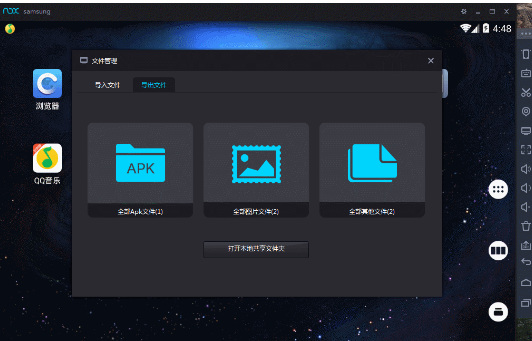
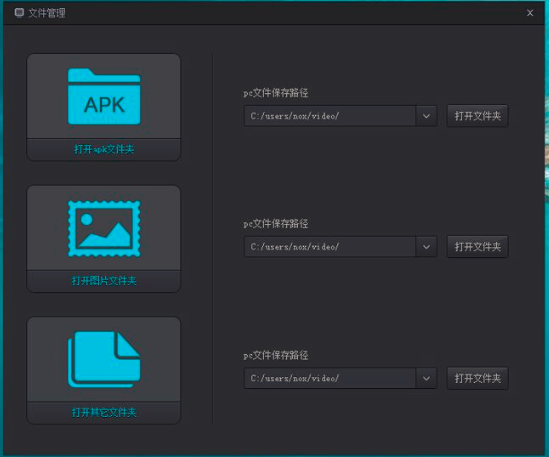
模拟器传电脑文件操作:
在模拟器内点击文件夹管理器,移动想要传到电脑的文件到mntsharedOther文件夹即可;
操作方式一:
点击模拟器右侧工具栏中我的电脑按钮-导出文件-打开本地共享文件夹即可看到刚刚移动的文件;
操作方式二:
或在电脑中打开C:Users%username%Nox_share即可看到刚刚移动的文件。
今日就快来学习本文夜神安卓模拟器和电脑互传文件的操作流程吧,相信在以后的使用中一定会得心应手的。
热门推荐
-
红手指模拟器
版本: 4.0.133大小:225.79 MB
红手指模拟器是一款电脑端的手机模拟器,以往我们玩手游或者把玩其它软件时嫌这个手机屏幕小,嫌...
-
影之刃3
版本: 电脑版大小:2.5MB
影之刃3电脑版是一款以水墨风格著称的硬核动作武侠游戏,以其残暴震撼的打击感与身临其境的战斗体验为核心...
-
WinKawaks街机模拟器
版本: 1.65官方版大小:1.44 MB
WinKawaks街机模拟器194个游戏是好用的街机模拟器之一,与Nebula和MAME齐名,WinKawaks街机模拟器194个游戏支...
-
Winkawaks
版本: 1.65 官方版大小:18.1MB
Winkawaks官方版是款适合游戏玩家使用的街机模拟器。Winkawaks正式版是全球首个支持模拟拳皇2000的街机模...
-
nes模拟器
版本: 2.1大小:527.73 KB
NES模拟器是一款凭借其全中文界面、强大功能集成、低门槛操作,成为怀旧玩家与游戏开发者的首选工具。无论...